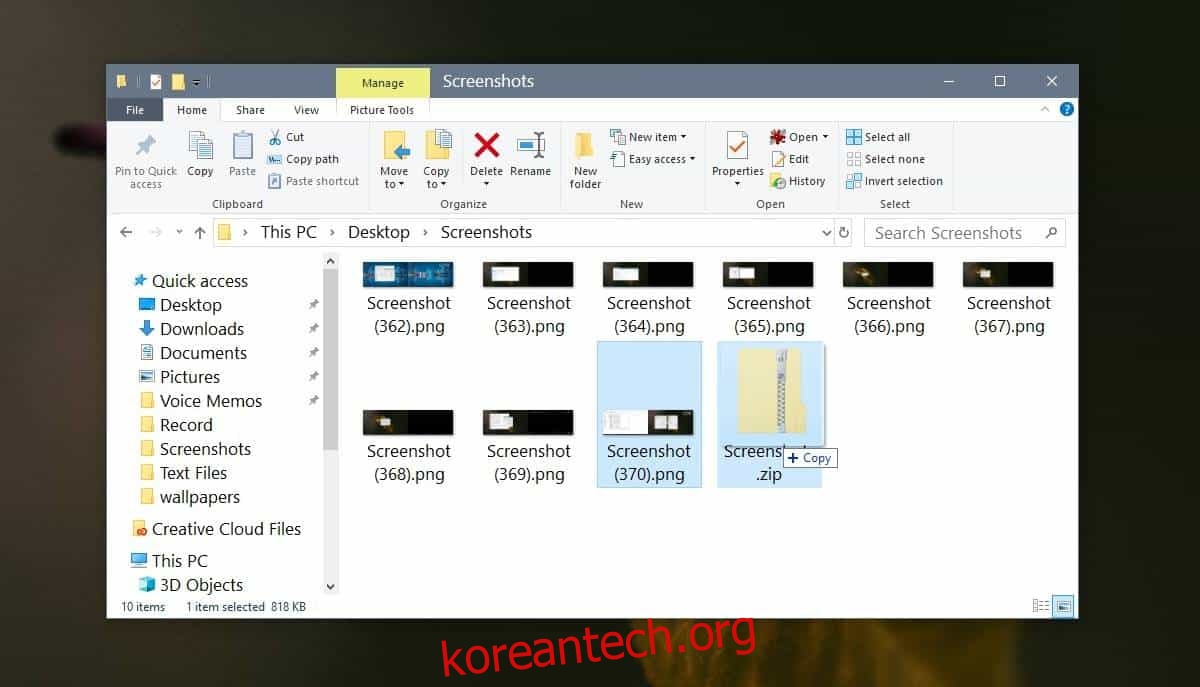파일을 압축하면 매우 최종적인 작업으로 보입니다. 표면적으로 압축된 파일은 아무것도 추가할 수 없는 닫힌 컨테이너처럼 보이지만 기존 ZIP 파일에 파일을 매우 쉽게 추가할 수 있습니다. 방법은 다음과 같습니다.
기존 ZIP 파일에 파일 추가
기존 ZIP 파일에 파일을 추가하는 가장 쉬운 방법은 파일을 압축 파일로 끌어다 놓는 것입니다. ‘+복사’ 도구 설명이 표시됩니다. 마우스와 파일을 놓으면 압축된 파일에 추가됩니다. 파일은 압축된 파일의 루트에 추가됩니다. 압축 파일 안의 별도 폴더에서 찾을 수 없습니다.
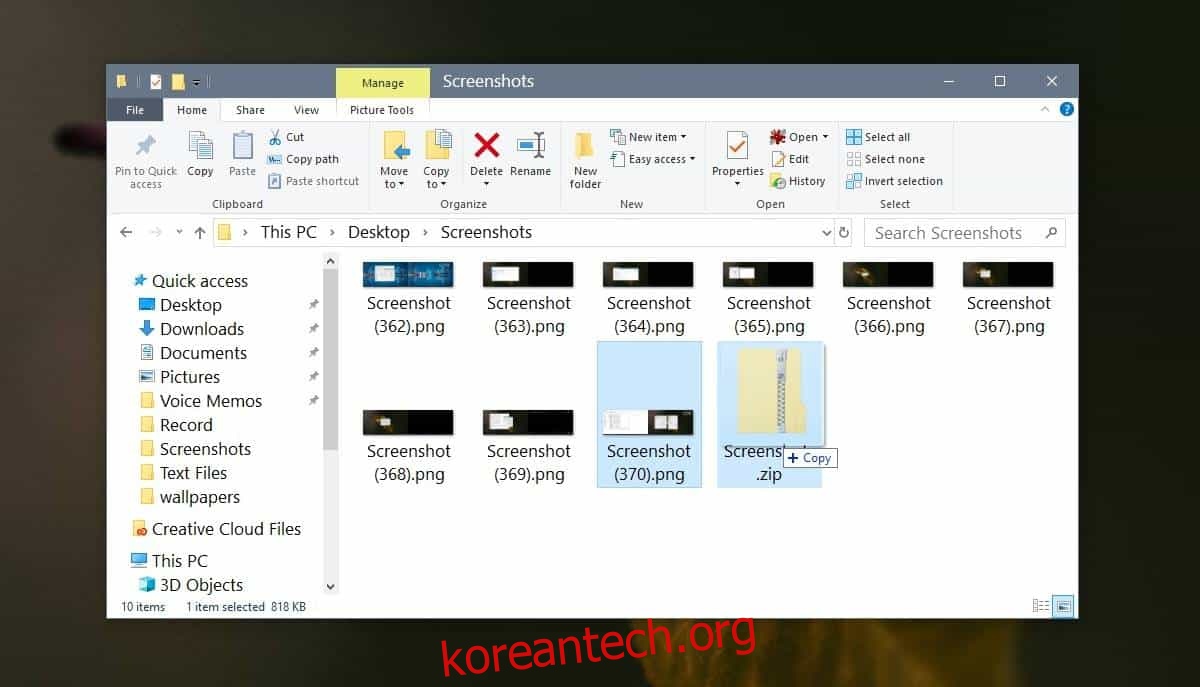
위의 방법은 사용하는 보관 유틸리티에 관계없이 작동합니다. 7zip 또는 Winrar일 수 있습니다. 두 경우 모두 드래그 앤 드롭이 트릭을 수행합니다.
보관 앱의 인터페이스를 사용하여 기존 ZIP 파일에 파일을 추가할 수도 있습니다. WinRar와 7Zip에는 둘 다 있습니다. 기존 ZIP 파일에 파일을 추가하려면 7-Zip을 엽니다. 작업을 더 쉽게 하려면 ZIP 파일과 추가하려는 다른 파일을 같은 폴더에 넣어야 합니다.
7-Zip 앱에서 ZIP 파일과 다른 파일이 있는 폴더로 이동합니다. 파일을 선택하고 상단의 추가 버튼을 클릭합니다. 열리는 창에서 아카이브 형식을 ZIP으로 설정하고 업데이트 모드에서 ‘파일 업데이트 및 추가’를 선택합니다. 확인을 클릭하면 파일이 압축된 파일에 추가됩니다.
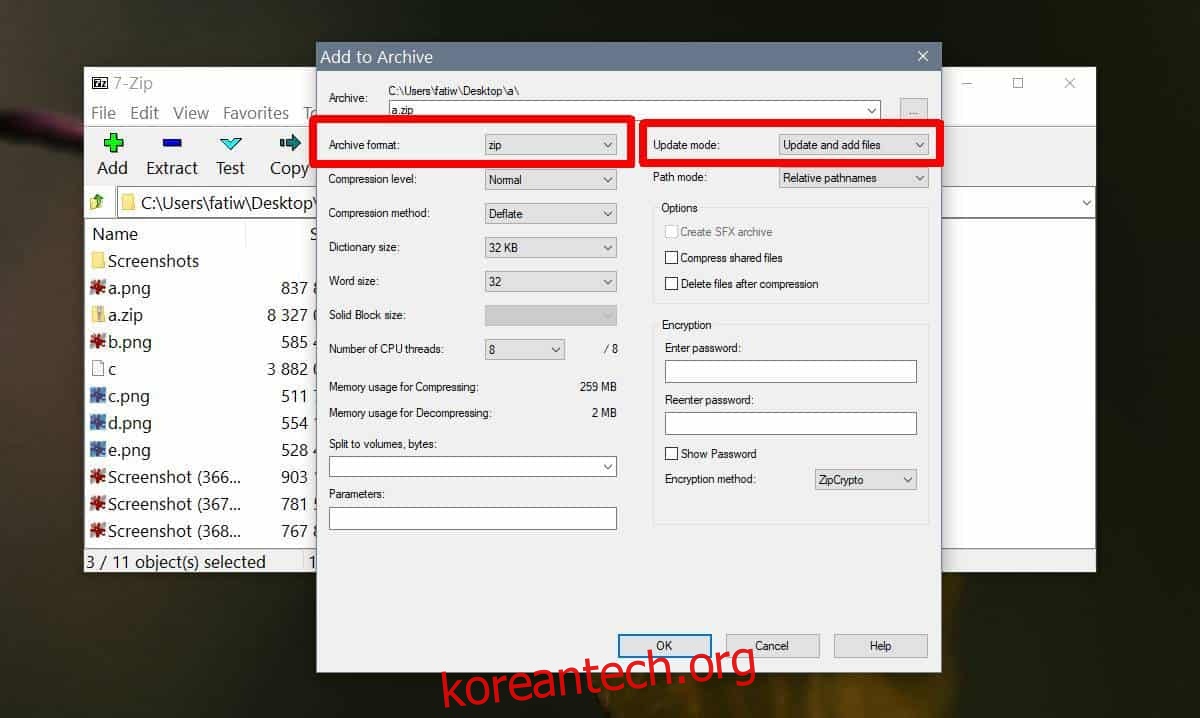
다른 아카이브 유형에 대해서도 이 작업을 수행할 수 있습니다. zip 파일에만 국한되지 않습니다. 기존 7z, TAR 및 WIM 파일에도 파일을 추가할 수 있습니다.
압축 파일에서 파일을 제거할 수 없습니다. 그렇게 하려면 새 파일을 만들고 zip 파일에서 제거하려는 파일을 생략해야 합니다.
아카이브된 파일에 이미 있는 압축 파일에 파일을 복사/추가하면 복사 및 대체할 것인지 아니면 건너뛸 것인지 묻는 경고가 표시됩니다. 두 파일을 모두 유지하는 옵션은 없습니다. 압축 파일에 두 번째/최신 버전의 파일을 추가해야 하는 경우 파일 이름을 바꿔야 합니다. 이는 Windows 10에서 사용하는 모든 유형의 아카이브 및 아카이브 유틸리티에 적용됩니다.